- โปรแกรมฟรี EaseUS
- Data Recovery Wizard Free
- Todo Backup Free
- Partition Master Free
ดู! 5 วิธีในการล้างไฟล์ขยะใน Windows 10
บ่อยแค่ไหนที่คุณลบไฟล์ชั่วคราวของอินเตอร์เน็ตและคุกกี้ (และเพราะอะไร)? ทุกวัน? สัปดาห์ละครั้ง? ปีละ 2-3 ครั้ง? ดิสก์ของคุณจะเต็มไปด้วยไฟล์ขยะนับร้อยหรือหลายพันไฟล์ ทุกครั้งที่คุณใช้คอมพิวเตอร์ ไฟล์ขยะเหล่านี้จะถูกสร้างโดย Windows และโปรแกรมอื่นๆ ที่เขียนไฟล์ชั่วคราวในระหว่างการติดตั้งและใช้งานลงในดิสก์ของคุณ ซึ่งไฟล์เหล่านี้จำเป็นสำหรับการใช้ในขณะนั้นๆ แต่เมื่อเวลาผ่านไป คอมพิวเตอร์ของคุณก็เต็มไปด้วยไฟล์ขยะในรูปแบบของไฟล์ชั่วคราว ไฟล์บันทึก ไฟล์ที่ดาวน์โหลด และรายการรีจิสตรีของ Windows ที่ไม่มีความจำเป็นต้องเก็บไว้ ดังนั้นจึงจำเป็นต้องลบไฟล์ขยะเหล่านี้เพื่อเพิ่มความเร็วให้กับพีซีของคุณ
ไฟล์ขยะประเภทไหนบ้าง ที่คุณลบได้โดยไม่ต้องลังเล
ก่อนที่คุณจะเริ่มกระบวนการลบทิ้ง คุณต้องทำความเข้าใจก่อนว่าไฟล์อะไรที่คุณสามารถลบได้ มันเหมือนกับตู้เย็น คุณต้องรู้ว่าต้องทิ้งอะไรเพื่อให้ได้พื้นที่ ไฟล์ต่อไปนี้สามารถลบได้:
- ไฟล์ที่อยู่ใน Recycle Bin
- ไฟล์ชั่วคราว
- โปรแกรมไฟล์, ไฟล์ย่อที่ใช้ในการแสดง, ล็อกไฟล์
- ไฟล์ขยะของระบบ
- ไฟล์ขนาดใหญ่
แม้ว่าคุณจะทราบแล้วว่าไฟล์ใดบ้างที่สามารถลบได้ แต่เพื่อป้องกันการลบไฟล์ระบบโดยไม่ได้ตั้งใจ ขอแนะนำให้คุณสำรองข้อมูลระบบไว้ล่วงหน้า หรือคุณสามารถเปิดฟังก์ชันการคืนค่าระบบ จากนั้น คุณสามารถปฏิบัติตามวิธีที่มีประสิทธิภาพในการลบไฟล์ขยะและเพิ่มพื้นที่ว่าง
วิธีที่ 1. ล้าง Recycle Bin ให้ว่างเปล่า
Recycle bin เป็นที่ที่เก็บไฟล์ที่ถูกลบ เมื่อคุณลบไฟล์ ไฟล์นั้นมักจะไปแสดงที่ Recycle bin ซึ่งอันที่จริงแล้ว ไฟล์ยังคงใช้พื้นที่บนฮาร์ดดิสก์ไดรฟ์ ดังนั้น คุณสามารถกำจัดไฟล์เหล่านั้นได้ อีกอย่าง ถ้าอยากได้คืนก็เป็นเรื่องง่ายในการ กู้คืนไฟล์ที่หายไปจาก Recycle bin.
ขั้นตอนที่ 1. คลิกขวาที่ไอคอน Recycle bin ที่อยู่บนเดสก์ท็อปและเลือก "Empty Recycle Bin"
ขั้นตอนที่ 2. เลือก "Yes" เพื่อยืนยันว่าคุณต้องการลบทั้งหมดเป็นการถาวร
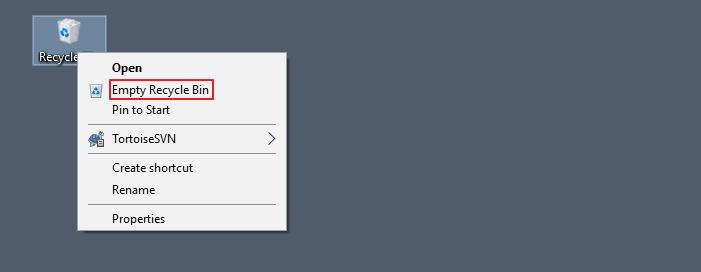
วิธีที่ 2. การลบไฟล์ชั่วคราวใน Windows 10 อย่างอัตโนมัติ
ใน Windows นั้น มีไฟล์ชั่วคราวและไฟล์ขยะที่ใช้พื้นที่บนฮาร์ดไดรฟ์ของคุณ คุณสามารถปฏิบัติตามการตั้งค่าด้านล่างเพื่อให้ลบโดยอัตโนมัติ
ขั้นตอนที่ 1. เปิด "Settings", คลิกที่ "System" และไปที่ Storage
ขั้นตอนที่ 2. ในหน้าย่อยของ Storage ให้เปิดฟีเจอร์ "Storage Sense" โดยเลื่อนแถบเลื่อนไปที่ตำแหน่งเปิด
ขั้นตอนที่ 3. คลิก "Change how we free up space" อีกครั้ง ตรวจสอบให้แน่ใจว่าคุณได้เปิดคุณลักษณะ Storage Sense ตามที่กล่าวไว้ในขั้นตอนแรก
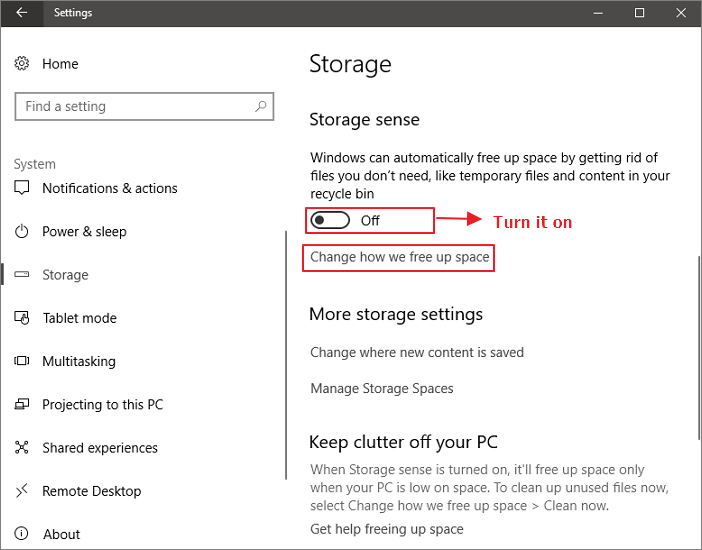
ขั้นตอนที่ 4. เปิดตัวเลือก "Delete temporary files that my apps aren't using" และตัวเลือกอื่นๆ ที่ต้องการ จากนั้น Windows 10 จะลบไฟล์ชั่วคราวโดยอัตโนมัติ
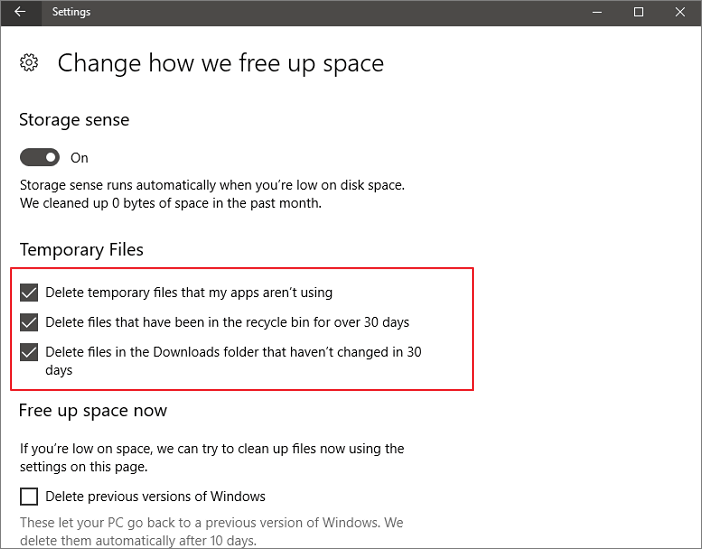
ตัวเลือกนี้มีประโยชน์ Windows 10 จะลบไฟล์ทั้งหมดโดยอัตโนมัติ (ไม่ใช่แค่โปรแกรม หรือประเภทไฟล์ใด) ที่ไม่มีการเปลี่ยนแปลงใดๆ ในช่วง 30 วันที่ผ่านมา
วิธีที่ 3. ใช้ Disk Cleanup เพื่อล้างไฟล์โปรแกรมและอื่นๆ
ไฟล์โปรแกรม ไฟล์รูปขนาดย่อ และล็อกไฟล์ คือไฟล์ที่โปรแกรมติดตั้งแอปทิ้งไว้หลังจากติดตั้งแอปที่เกี่ยวข้อง ไฟล์เหล่านี้ไม่มีประโยชน์เนื่องจากจะไม่มีการเรียกใช้อีกเลย แต่ยังคงใช้พื้นที่บนฮาร์ดดิสก์ คุณสามารถลบออกได้โดยไม่ต้องลังเล โดยใช้ Disk Cleanup เพื่อลบไฟล์เหล่านี้ นอกจากนี้ เครื่องมือในตัวของ Windows ตัวนี้ยังสามารถกำจัดไฟล์ชั่วคราว ไฟล์ระบบ และอื่นๆ มาดูวิธีล้างไฟล์ที่ไม่ต้องการกัน:
ขั้นตอนที่ 1. ในกล่องค้นหาของ Taskbar, พิมพ์ disk cleanup, และเลือก "Disk Cleanup" จากรายการแสดง
ขั้นตอนที่ 2. เลือกได้ที่คุณต้องการล้างไฟล์ และเลือก "OK"
ขั้นตอนที่ 3. คลิกเลือกที่กล่องที่อยู่ข้างหน้าชนิดไฟล์ที่คุณต้องการลบ โดยที่ "Downloaded Program Files", "Temporary Internet Files", และ "Thumbnails" ถูกเลือกเป็นค่าเริ่มต้น อย่าลืมทำให้กล่องว่างหากคุณไม่ต้องการลบไฟล์เหล่านั้น
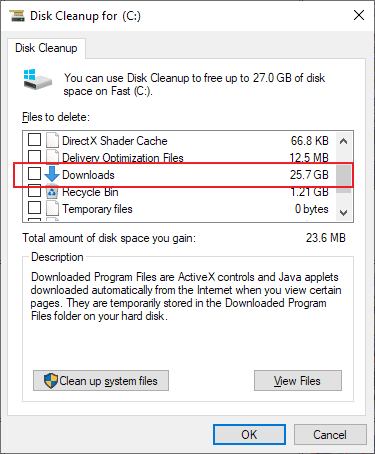
วิธีที่ 4. จัดการกับไฟล์ขยะระบบ (ฟรี)
ไฟล์ระบบคือไฟล์ใดๆ ที่ในโหมดซ่อนอยู่ เป็นไฟล์ที่ Windows ใช้ในการทำงาน โดยทั่วไปแล้ว เป็นการดีที่สุดที่จะปล่อยไฟล์ระบบไว้ตามลำพัง การลบ ย้าย เปลี่ยนชื่อ หรือเปลี่ยนแปลงไฟล์เหล่านี้อาจทำให้ระบบล้มเหลวอย่างสิ้นเชิง แต่บางครั้งคุณต้องลบไฟล์ขยะของระบบ และในเวลานี้ เครื่องมือทำความสะอาดแบบมืออาชีพจะช่วยคุณได้มาก EaseUS Todo PCTrans ได้ถูกพัฒนาคุณลักษณะใหม่ที่เรียกว่า System Cleanup ที่คุณสามารถใช้ล้างไฟล์ขยะของระบบได้อย่างสม่ำเสมอ เพื่อทำให้พีซีของคุณดีเหมือนใหม่ ติดตามรายละเอียดด้านล่างนี้ในการล้างไฟล์ขยะระบบ
ขั้นตอนที่ 1. เปิด EaseUS Todo PCTrans บนคอมพิวเตอร์ของคุณ คลิก "การล้างข้อมูลระบบ" และคลิกปุ่ม "สแกน" เพื่อดำเนินการต่อ
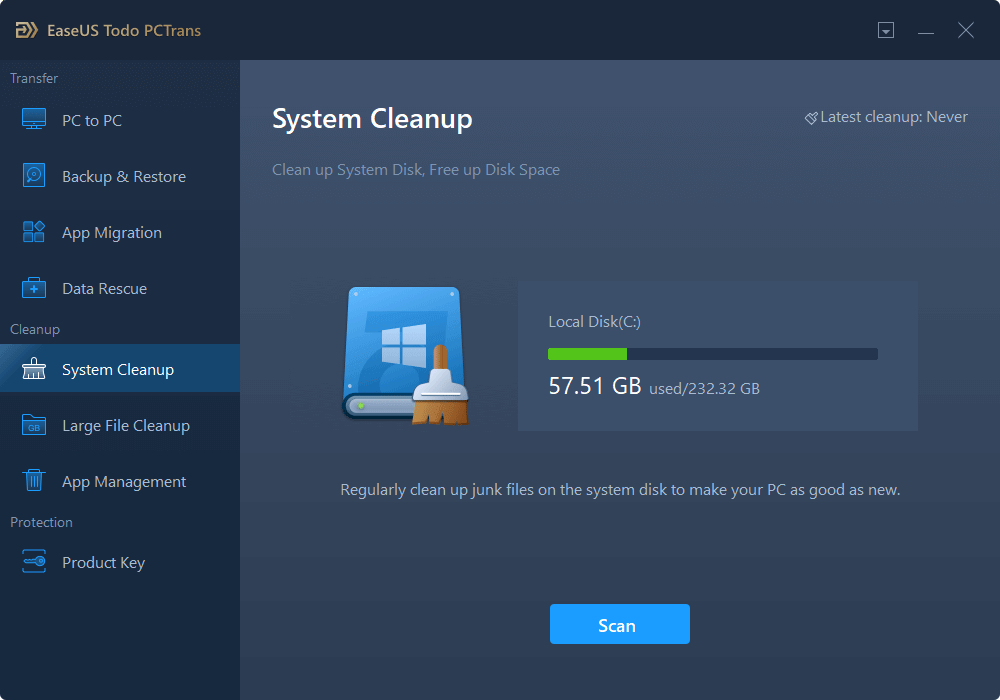
ขั้นตอนที่ 2. เมื่อการสแกนเสร็จสิ้น ไฟล์ขยะจะแสดงรายการ เลือกไฟล์ที่ไม่ต้องการ
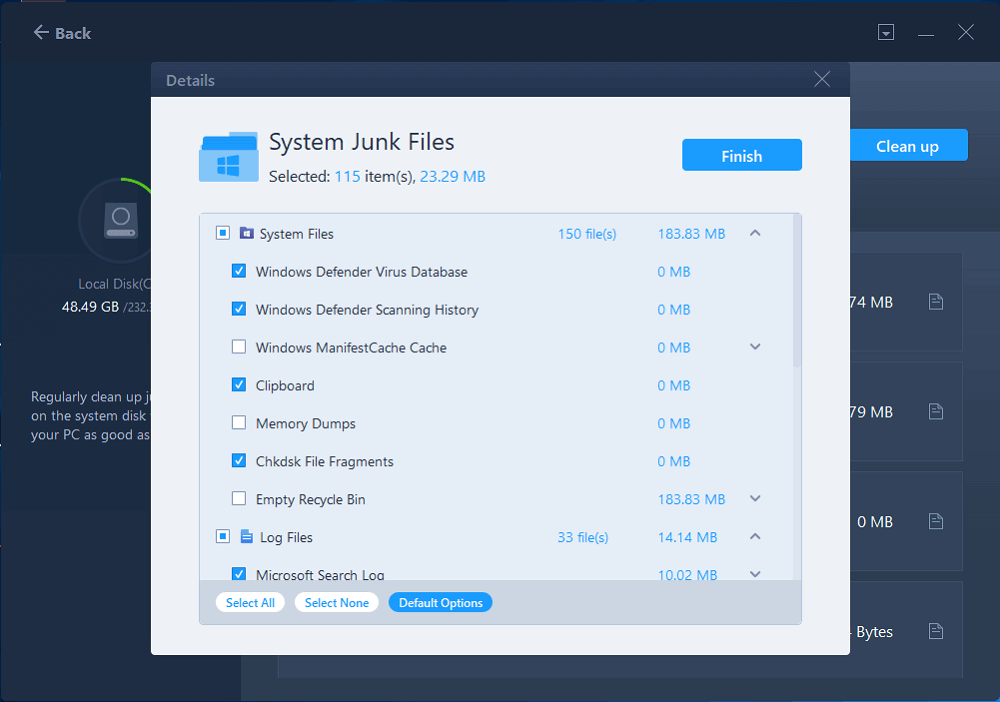
ขั้นตอนที่ 3. คลิกปุ่ม "ล้าง" และยืนยันการดำเนินการล้าง คุณสามารถใช้ฟังก์ชันนี้เป็นประจำเพื่อเพิ่มพื้นที่ว่างในดิสก์
วิธีที่ 5. ล้างไฟล์ขนาดใหญ่ (ฟรี)
หากคุณพบว่าฮาร์ดดิสก์นั้นถูกไฟล์ขนาดใหญ่ใช้ไปจำนวนมาก EaseUS Todo PCTrans เป็นเครื่องมือทำความสะอาด Windows 10 ที่ต้องนึกถึง มีคุณสมบัติที่ชื่อว่า Large File Cleanup ซึ่งจะสแกนและค้นหาไฟล์ขนาดใหญ่ทั้งหมดในพาร์ติชั่น คุณสามารถใช้เพื่อค้นหา และลบไฟล์ขนาดใหญ่ใน Windows 10/8/7
ขั้นตอนที่ 1. เปิด EaseUS Todo PCTrans บนคอมพิวเตอร์ของคุณ คลิก "การล้างไฟล์ขนาดใหญ่" > เลือกพาร์ติชันที่คุณต้องการสแกน > คลิกปุ่ม "สแกน" เพื่อดำเนินการต่อ
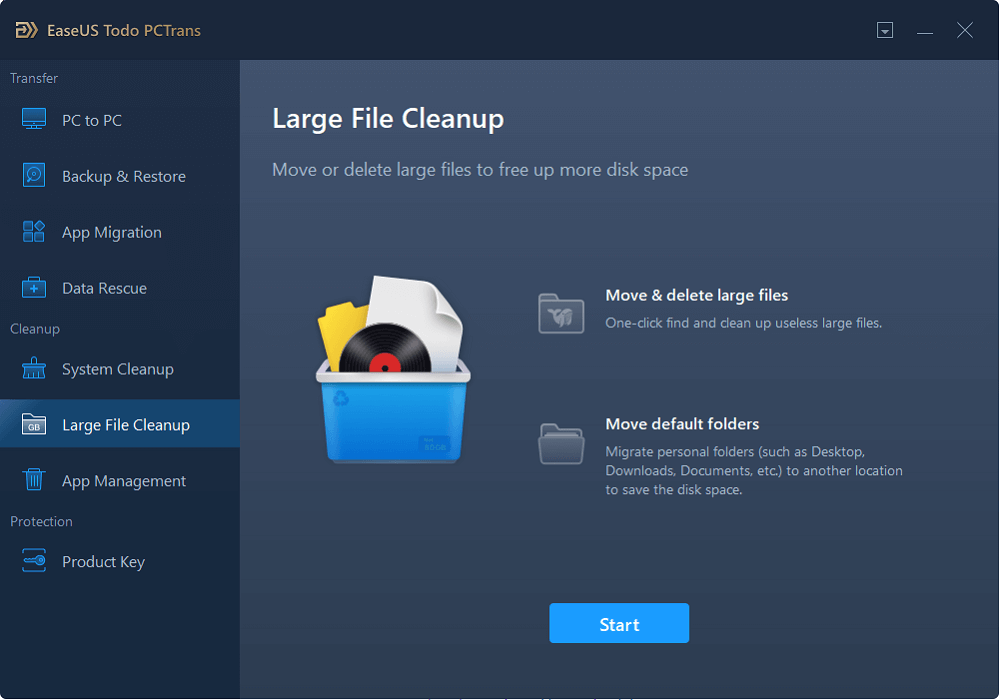
ขั้นตอนที่ 2. เลือกไฟล์ที่ไม่ต้องการแล้วตามที่คุณต้องการ ระวังอย่าลบไฟล์ที่ส่งผลต่อการทำงานปกติของคอมพิวเตอร์หรือซอฟต์แวร์โดยไม่ได้ตั้งใจ
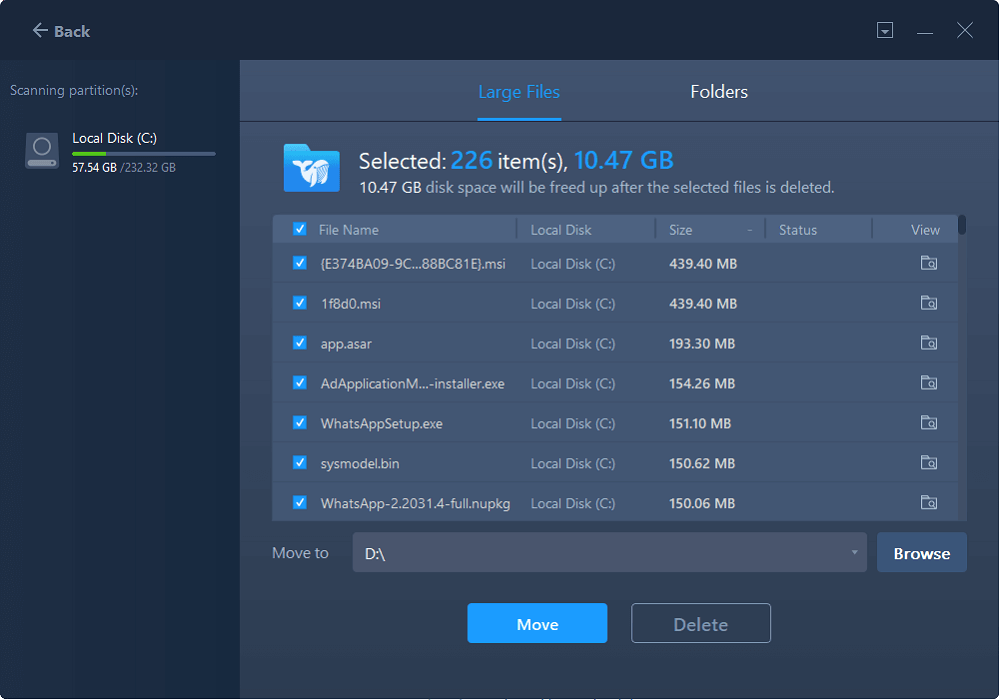
ขั้นตอนที่ 3. คลิกปุ่ม "ลบ" และยืนยันการดำเนินการลบอีกครั้ง
ความช่วยเหลือเพิ่มเติมสำหรับการจัดการกับไฟล์ขนาดใหญ่
นอกจากการกำจัดไฟล์ขนาดใหญ่ คุณยังสามารถทำสิ่งต่อไปนี้เพื่อจัดการกับไฟล์ขนาดใหญ่ของคุณได้:
1. ย้ายไฟล์ขนาดใหญ่ไปยังคลาวด์ไดรฟ์
หากฮาร์ดไดรฟ์ของคุณมีพื้นที่ไม่เพียงพอ ทำไมไม่ถ่ายโอนไฟล์ไปยังคลาวด์ไดรฟ์ เช่น OneDrive หรือ DropBox OneDrive เวอร์ชันฟรีที่ให้คุณจัดเก็บไฟล์ได้มากถึง 5GB และคุณสามารถสมัครเพื่อเพิ่มขนาดพื้นที่ได้ถึง 1,000GB ได้ตลอดเวลา
2. ถ่ายโอนไฟล์ขนาดใหญ่ไปไว้ในฮาร์ดดิสก์ภายนอก
เป็นตัวเลือกที่ดีในการย้ายไฟล์ขนาดใหญ่ไปยังฮาร์ดดิสก์ภายนอก หากบางโปรแกรมใช้พื้นที่มากเกินไป คุณสามารถ ถ่ายโอนแอปพลิเคชั่นไปยังฮาร์ดดิสก์ภายนอก.
3. เปลี่ยนตำแหน่งสำหรับเกม
เกม Origin หรือ Steam อาจใช้พื้นที่มาก หากไดรฟ์ C ของคุณเต็ม คุณสามารถลองเปลี่ยนตำแหน่งสำหรับเกมเป็นไดรฟ์อื่นได้ โดยที่คุณไม่จำเป็นต้องดาวน์โหลดเกมเหล่านี้ซ้ำหรือซื้อใหม่
บทสรุป
การใช้งานพีซีที่ช้าเป็นเรื่องที่น่าหงุดหงิด หวังว่า เทคนิคที่แนะนำไว้ที่นี่จะทำให้เรื่องนี้กลายเป็นปัญหาในอดีต เคล็ดลับบางประการเหล่านี้ เช่น การลบไฟล์ระบบ หรือการล้าง recycle bin อาจทำให้เกิดปัญหาอื่นๆ ที่คุณอาจไม่รู้มาก่อน ระวังก่อนที่จะลบออกไป โปรดฝากข้อความไว้หากคุณมีคำถามหรือข้อกังวลใดๆ
บทความที่เกี่ยวข้อง
EaseUS Todo PCTrans
โซลูชันการถ่ายโอน PC ไปยัง PC ถ่ายโอนเพลง เอกสาร ภาพถ่าย วิดีโอ โปรแกรม แอปพลิเคชันจากพีซีเครื่องหนึ่งไปยังอีกเครื่องหนึ่งใน Windows 7/8.1/10/11 ได้อย่างง่ายดาย
ดาวน์โหลดฟรี